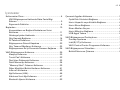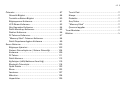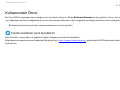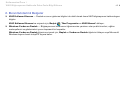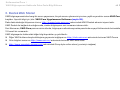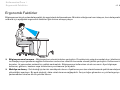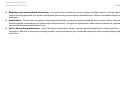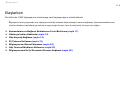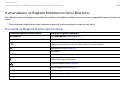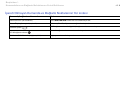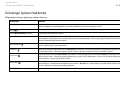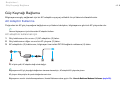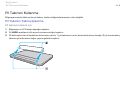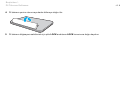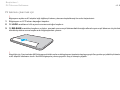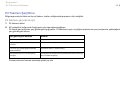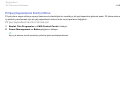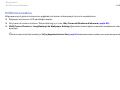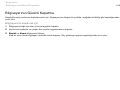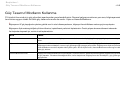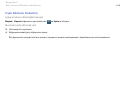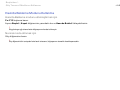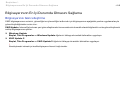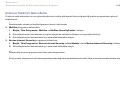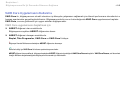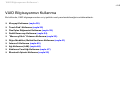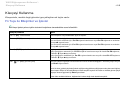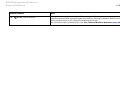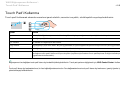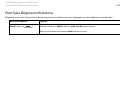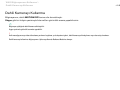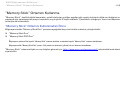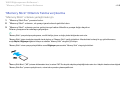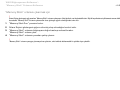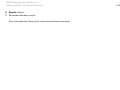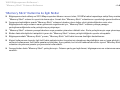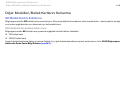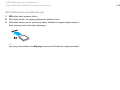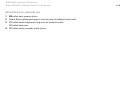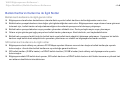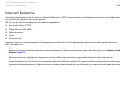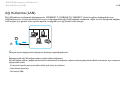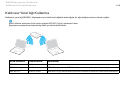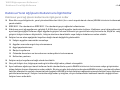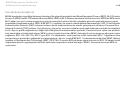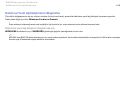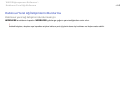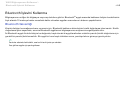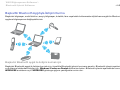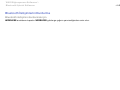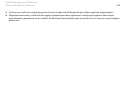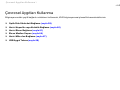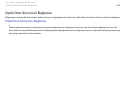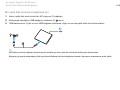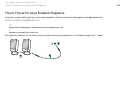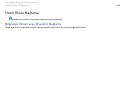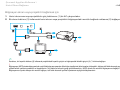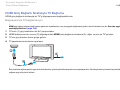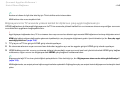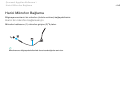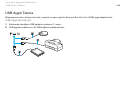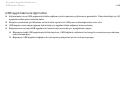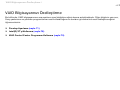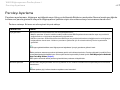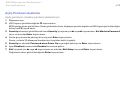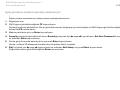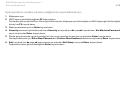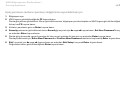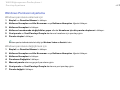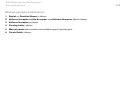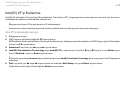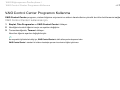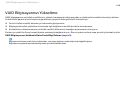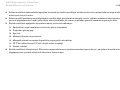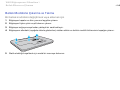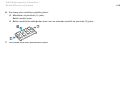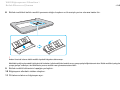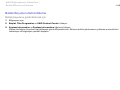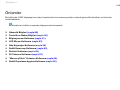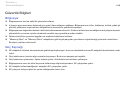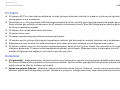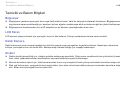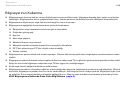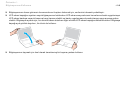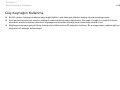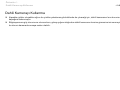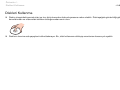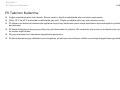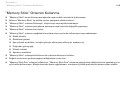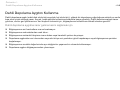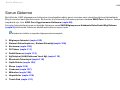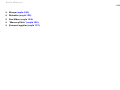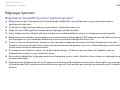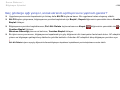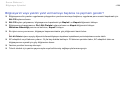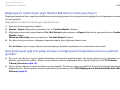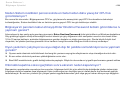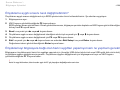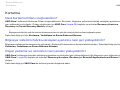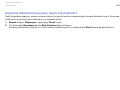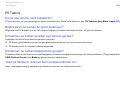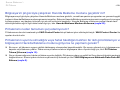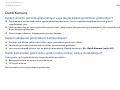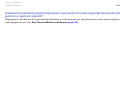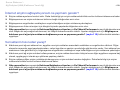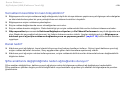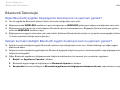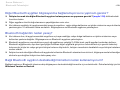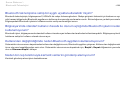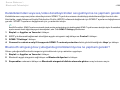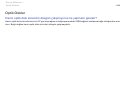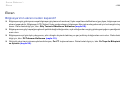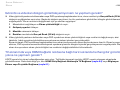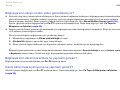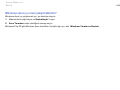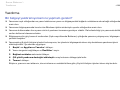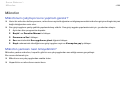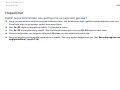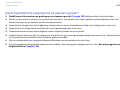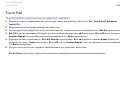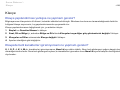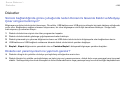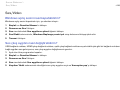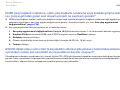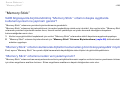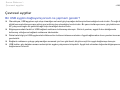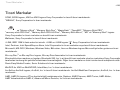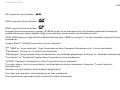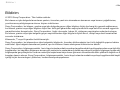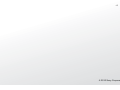2
nN
İçindekiler
Kullanımdan Önce .......................................................4
VAIO Bilgisayarınız Hakkında Daha Fazla Bilgi
Edinme..................................................................5
Ergonomik Faktörler ...............................................8
Başlarken ................................................................. 10
Kumandaların ve Bağlantı Noktalarının Yerini
Belirleme ............................................................. 11
Gösterge Işıkları Hakkında.....................................13
Güç Kaynağı Bağlama........................................... 14
Pil Takımını Kullanma ............................................ 15
Bilgisayarınızı Güvenli Kapatma ............................. 22
Güç Tasarruf Modlarını Kullanma ........................... 23
Bilgisayarınızın En İyi Durumda Olmasını Sağlama .... 26
VAIO Bilgisayarınızı Kullanma...................................... 29
Klavyeyi Kullanma................................................. 30
Touch Pad'i Kullanma ........................................... 32
Özel İşlev Düğmesini Kullanma .............................. 33
Dahili Kamerayı Kullanma...................................... 34
"Memory Stick" Ortamını Kullanma ........................ 35
Diğer Modülleri/Bellek Kartların
ı Kullanma.............. 41
İnternet'i Kullanma................................................45
Ağı Kullanma (LAN)............................................... 46
Kablosuz Yerel Ağı Kullanma.................................. 47
Bluetooth İşlevini Kullanma.................................... 52
Çevresel Aygıtları Kullanma.........................................57
Optik Disk Sürücüsü Bağlama ................................58
Harici Hoparlör veya Kulaklık Bağlama ....................60
Harici Ekran Bağlama............................................61
Ekran Modları Seçme............................................66
Harici Mikrofon Bağlama .......................................67
USB Aygıtı Takma .................................................68
VAIO Bilgisayarınızı Özelleştirme..................................70
Parolayı Ayarlama .................................................71
Intel(R) VT'yi Kullanma...........................................78
VAIO Control Center Programını Kullanma...............79
VAIO Bilgisayarınızı Yükseltme.....................................80
Bellek Ekleme ve Çıkarma......................................81

3
nN
Önlemler ..................................................................87
Güvenlik Bilgileri................................................... 88
Temizlik ve Bakım Bilgileri ..................................... 90
Bilgisayarınızı Kullanma......................................... 91
LCD Ekranı Kullanma ............................................93
Güç Kaynağını Kullanma ....................................... 94
Dahili Kamerayı Kullanma...................................... 95
Diskleri Kullanma.................................................. 96
Pil Takımını Kullanma ............................................ 97
"Memory Stick" Ortamını Kullanma ........................ 98
Dahili Depolama Aygıtını Kullanma .........................99
Sorun Giderme........................................................ 100
Bilgisayar İşlemleri.............................................. 102
Sistemi Güncelleştirme / Sistem Güvenliği ............ 108
Kurtarma ........................................................... 109
Pil Takımı ........................................................... 111
Dahili Kamera..................................................... 113
Ağ İletişimi (LAN/Kablosuz Yerel Ağ)..................... 115
Bluetooth Teknolojisi .......................................... 118
Optik Diskler ...................................................... 122
Ekran ................................................................ 123
Yazdırma............................................................ 127
Mikrofon............................................................ 128
Hoparlörler ........................................................ 129
Touch Pad..........................................................131
Klavye................................................................132
Disketler ............................................................133
Ses/Video ..........................................................134
"Memory Stick" ..................................................136
Çevresel aygıtlar.................................................137
Ticari Markalar.........................................................138
Bildirim ...................................................................140

4
nN
Kullanımdan Önce >
Kullanımdan Önce
Bu Sony VAIO
®
bilgisayarı satın aldığınız için sizi tebrik ediyoruz. Ekran Kullanım Kılavuzu'na hoş geldiniz. Sony, size en
yeni bilgisayar deneyimini sağlamak için en son teknolojiye sahip ses, video, bilgisayar ve iletişim sistemlerini bir araya getirdi.
!
Bu kılavuzda gösterilen harici görüntüler, bilgisayarınızdakilerden biraz farklı görünebilir.
Teknik özellikleri nasıl bulabilirim
Bazı özellikler, seçenekler ve sağlanan öğeler bilgisayarınızda bulunmayabilir.
Bilgisayarınızın yapılandırması hakkında bilgi almak için, http://support.vaio.sony.eu/
adresindeki VAIO Destek web sitesini
ziyaret edin.

5
nN
Kullanımdan Önce >
VAIO Bilgisayarınız Hakkında Daha Fazla Bilgi Edinme
VAIO Bilgisayarınız Hakkında Daha Fazla Bilgi Edinme
Bu bölüm, VAIO bilgisayarınıza ilişkin destek bilgilerini sunar.
1. Basılı Belgeler
❑ Hızlı Başlangıç Kılavuzu — Bileşenlerin bağlantısına, kurulum bilgilerine vb. ilişkin genel açıklamalar
❑ Kurtarma, Yedekleme ve Sorun Giderme Kılavuzu
❑ Yönetmelikler, Garanti ve Hizmet Desteği
Kablosuz yerel ağ ve Bluetooth teknolojisi gibi kablosuz bağlantı işlevlerini etkinleştirmeden önce, Yönetmelikler, Garanti ve Hizmet Desteği'ni dikkatlice
okuyun.

6
nN
Kullanımdan Önce >
VAIO Bilgisayarınız Hakkında Daha Fazla Bilgi Edinme
2. Ekran Gösterimli Belgeler
❑ VAIO Kullanım Kılavuzu — Destek ve sorun giderme bilgileri de dahil olmak üzere VAIO bilgisayarınız hakkında genel
bilgiler.
VAIO Kullanım Kılavuzu'na erişmek için, Başlat , Tüm Programlar ve VAIO Manual'ı tıklayın.
❑ Windows Yardım ve Destek — Bilgisayarınızın kullanımını öğrenmenize yardımcı olan pratik önerileri, eğitim
materyallerini ve gösterimleri içeren kapsamlı bir kaynaktır.
Windows Yardım ve Destek öğesine erişmek için, Başlat ve Yardım ve Destek öğelerini tıklayın veya Microsoft
Windows tuşunu basılı tutup F1 tuşuna basın.

7
nN
Kullanımdan Önce >
VAIO Bilgisayarınız Hakkında Daha Fazla Bilgi Edinme
3. Destek Web Siteleri
VAIO bilgisayarınızda herhangi bir sorun yaşarsanız, birçok sorunu çözmeniz için size çeşitli seçenekler sunan VAIO Care'ı
başlatın. Ayrıntılı bilgi için, bkz. VAIO Care Uygulamasını Kullanma (sayfa 28).
Daha fazla desteğe ihtiyacınız olursa, http://support.vaio.sony.eu/
adresindeki VAIO Destek adresini ziyaret edin.
VAIO Destek ile bağlantı kurduğunuzda, sizden bilgisayarın seri numarası istenecektir.
Seri Numarası, VAIO Care penceresinin altında, bilgisayarın altında veya arka panelinde veya pil bölmesinde bulunabilen
15 haneli bir numaradır.
VAIO bilgisayarlar hakkındaki diğer bilgi kaynakları şu şekildedir:
❑ Diğer VAIO kullanıcılarıyla etkileşime geçmenizi sağlayan ve http://clubvaio.com
adresinde bulunan VAIO Forum
❑ Ürün bilgileri sunan ve http://www.vaio.eu/
adresinde bulunan VAIO web sitesi
❑ http://www.sonystyleeurope.com
adresindeki Sony style online store (çevrimiçi mağaza)

8
nN
Kullanımdan Önce >
Ergonomik Faktörler
Ergonomik Faktörler
Bilgisayarınızı birçok ortamda taşınabilir bir aygıt olarak kullanacaksınız. Mümkün olduğunca hem istasyon, hem de taşınabilir
ortamlar için aşağıdaki ergonomik faktörleri göz önüne almaya çalışın:
❑ Bilgisayarınızın konumu – Bilgisayarı tam olarak önünüze yerleştirin. Dirseklerinizi yatay konumda tutun, bileklerinizi
ise klavyeyi veya işaretleme aygıtını kullanı rken serbest ve rahat bir konumda olacak şekilde yerleştirin. Kollarınızın üst
kısımları, iki yanınızdan serbest bir şekilde sarkmalıdır. Bilgisayarınızı kullanırken sık sık ara verin. Aşırı bilgisayar
kullan
ımı, gözlerin, kasların veya tendonların yorulmasına yol açabilir.
❑ Mobilya ve duruş – Sırt desteği iyi olan bir sandalyede oturun. Ayaklarınız yere tam olarak basacak şekilde sandalyenin
yüksekliğini ayarlayın. Bir ayak desteği, daha rahat olmanızı sağlayabilir. İleriye doğru gitmeden ve çok fazla geriye
yaslanmadan rahat ve dik bir şekilde oturun.

9
nN
Kullanımdan Önce >
Ergonomik Faktörler
❑ Bilgisayar ekranının görüntüleme açısı – En iyi konumu bulmak için ekranın eğilme özelliğini kullanın. Ekran eğimini
uygun konuma getirmek için ekranı ayarlayarak göz ve kas yorgunluğunu azaltabilirsiniz. Ekranın parlaklık düzeyini de
ayarlayın.
❑ Aydınlatma – Pencerelerin ve ışıkların ekranda parlamadığı ve yansıma oluşturmadığı bir konum seçin. Ekran üzerinde
parlak noktalar oluşmaması için dolaylı aydınlatma kullanın. Düzgün bir aydınlatma, daha rahat etmenize ve çalışma
veriminizin artmasına katkıda bulunur.
❑ Harici ekranı konumlandırma – Harici bir ekran kullanırken, ekranı, rahatça görebileceğiniz bir mesafe içerisine
yerleştirin. Monitörün karşısına oturduğunuzda, görüntü ekranın
ın göz hizasında veya biraz daha alçakta olduğundan
emin olun.

10
nN
Başlarken >
Başlarken
Bu bölümde, VAIO bilgisayarınızı kullanmaya nasıl başlayacağınız anlatılmaktadır.
!
Bilgisayarınızı ilk kez çalıştırmadan önce, bilgisayarınızla birlikte verilmeyen başka herhangi bir donanım bağlamayın. İşlem tamamlandıktan sonra,
üreticinin talimatlarını takip ederek aynı anda tek bir aygıtı (örneğin bir yazıcı, harici bir sabit sürücü, bir tarayıcı vb.) bağlayın.
❑ Kumandaların ve Bağlantı Noktalarının Yerini Belirleme (sayfa 11)
❑ Gösterge Işıkları Hakkında (sayfa 13)
❑ Güç Kaynağı Bağlama (sayfa 14)
❑ Pil Takımını Kullanma (sayfa 15)
❑ Bilgisayarınızı Güvenli Kapatma (sayfa 22)
❑ Güç Tasarruf Modlarını Kullanma (sayfa 23)
❑ Bilgisayarınızın En İyi Durumda Olmasını Sağlama (sayfa 26)

11
nN
Başlarken >
Kumandaların ve Bağlantı Noktalarının Yerini Belirleme
Kumandaların ve Bağlantı Noktalarının Yerini Belirleme
Bir dakikanızı ayırarak bilgisayarınızdaki kumandaları ve bağlantı noktalarını tanımak üzere aşağıdaki başvuru listelerine
bakın.
!
Teknik özelliklerdeki değişikliklerden dolayı bilgisayarınızın görünümü bu kılavuzda gösterilen resimlerden farklı olabilir.
Kumanda ve Bağlantı Noktası İşaret Listesi
Kumanda/bağlantı noktası işareti Kumanda/bağlantı noktası adı
MOTION EYE Dahili MOTION EYE kamera (sayfa 34)
WIRELESS WIRELESS anahtarı (sayfa 47), (sayfa 52)
"Memory Stick Duo" yuvası (sayfa 35)
Bilgisayarınız yalnızca Duo boyutlu "Memory Stick" ortamını destekler.
SD SD bellek kartı yuvası (sayfa 41)
1 Güç düğmesi
ASSIST ASSIST düğmesi (sayfa 33)
USB bağlantı noktası (sayfa 68)
USB 2.0 standardıyla uyumludur.
Ağ (LAN) bağlantı noktası (sayfa 46)
a Monitör bağlantı noktası (sayfa 61)
HDMI HDMI çıkış bağlantı noktası (sayfa 64)
m Mikrofon girişi (sayfa 67)
i Kulaklık girişi (sayfa 60)

12
nN
Başlarken >
Kumandaların ve Bağlantı Noktalarının Yerini Belirleme
İşareti Olmayan Kumanda ve Bağlantı Noktalarının Yer Listesi
Kumanda/bağlantı noktası adı Yeri
Dahili mikrofon (tek kulaklıklı)Dahili MOTION EYE kameranın sol tarafında yer alır.
Ortam Erişim göstergesi (sayfa 13) "Memory Stick Duo" yuvasının sağ tarafında yer alır.
Güvenlik yuvası
USB bağlantı noktası ile Ağ (LAN) bağlantı noktası arasında yer alır.
DC IN bağlantı noktası
Monitör bağlantı noktasının sol tarafında yer alır.
Bellek modülü bölmesi kapağı (sayfa 81) Bilgisayarın alt tarafında yer alır.

13
nN
Başlarken >
Gösterge Işıkları Hakkında
Gösterge Işıkları Hakkında
Bilgisayarınızda şu gösterge ışıkları bulunur:
Gösterge İşlevler
Güç 1 Bilgisayar Normal moddayken yeşil renkte yanar, bilgisayar Uyku modundayken yavaşça turuncu renkte yanıp
söner ve bilgisayar kapatıldığında veya Hazırda Bekleme moduna girdiğinde söner.
Şarj
Pil takımı şarj edilirken yanar. Daha fazla bilgi için, bkz. Pil Takımını Şarj Etme (sayfa 18).
Dahili MOTION EYE kamera Dahili kamera kullanılırken yanar.
Ortam Erişimi "Memory Stick" ve SD bellek kartı gibi bir bellek kartına veri erişimi yapılırken yanar. (Bu gösterge ışığı açık
durumdayken bilgisayarı Uyku moduna getirmeyin veya kapatmayın.) Gösterge ışığının kapalı olması, bellek
kartının kullanılmadığı anlamına gelir.
Disk sürücüsü
Dahili depolama aygı
tına veri erişimi yapılırken yanar. Bu gösterge ışığı açık durumdayken bilgisayarı Uyku
moduna getirmeyin veya kapatmayın.
Num lock
Sayısal tuş takımını etkinleştirmek için Num Lk tuşuna basın. Sayısal tuş takımının etkinliğini kaldırmak için
bir defa daha basın. Gösterge ışığının kapalı olması, sayısal tuş takımının etkin olmadığını gösterir.
Caps lock
Büyük harfle yazmak için Caps Lock tuşuna basın. Gösterge ışığı aç
ık durumdayken Shift tuşuna basarsanız,
harfler küçük yazılır. Gösterge ışığını kapatmak için tuşa bir defa daha basın. Caps lock gösterge ışığı kapalı
durumdayken, normal yazıya geri dönülür.
Scroll lock
Görüntüyü kaydırma şeklinizi değiştirmek için Fn+Scr Lk tuşlarına basın. Scroll lock gösterge ışığı kapalı
durumdayken, normal kaydırma işlevine geri dönülür. Scr Lk tuşu, kullandığınız programa bağlı olarak farklı
işlevlere sahiptir ve tüm programlarla çalışmaz.
WIRELESS Bir veya daha fazla kablosuz seçeneği etkinse yanar.

14
nN
Başlarken >
Güç Kaynağı Bağlama
Güç Kaynağı Bağlama
Bilgisayarınıza güç sağlamak için bir AC adaptör veya şarj edilebilir bir pil takımı kullanabilirsiniz.
AC Adaptör Kullanma
Doğrudan bir AC güç kaynağına bağlıyken ve pil takımı takılıyken, bilgisayarınız gücünü AC çıkışından alır.
Yalnızca bilgisayarınız için ürünle verilen AC adaptörü kullanın.
AC adaptörü kullanmak için
1 Güç kablosunun bir ucunu (1) AC adaptöre (3) takın.
2 Güç kablosunun diğer ucunu bir AC çıkışına (2) takın.
3 AC adaptörün (3) kablosunu, bilgisayar üzerindeki DC IN bağlantı noktasına (4) takın.
!
DC In fişinin şekli, AC adaptöre bağlı olarak değişir.
Bilgisayarınızın AC güç kaynağıyla bağlantısını tamamen kesmek için, AC adaptörü AC çıkışından çıkarın.
AC çıkışının kolay erişilen bir yerde olduğundan emin olun.
Bilgisayarınızı uzun bir süre kullanmayacaksanız, Hazırda Bekleme moduna geçirin. Bkz. Hazırda Bekleme Modunu Kullanma (sayfa 25).

15
nN
Başlarken >
Pil Takımını Kullanma
Pil Takımını Kullanma
Bilgisayarınızla birlikte verilen pil takımı, teslim aldığınızda tamamen dolu değildir.
Pil Takımını Takma/Çıkarma
Pil takımını takmak için
1 Bilgisayarı ve LCD ekran kapağını kapatın.
2 Pil LOCK anahtarını kilit açma konumuna doğru kaydırın.
3 Pil bölmesinin her iki tarafında da bulunan çıkıntı (1), pil takımının her iki tarafında bulunan kesiğe (2) oturana kadar pil
takımını pil bölmesine doğru çapraz şekilde kaydırın.

17
nN
Başlarken >
Pil Takımını Kullanma
Pil takımını çıkarmak için
!
Bilgisayarınız açıkken ve AC adaptöre bağlı değilken pil takımını çıkarırsanız kaydedilmemiş tüm verileri kaybedersiniz.
1 Bilgisayarı ve LCD ekran kapağını kapatın.
2 Pil LOCK anahtarını kilit açma konumuna doğru kaydırın.
3 Pil RELEASE mandalını kaydırın ve tutun, parmak ucunuzu pil takımındaki tırnağın altına koyun ve pil takımını ok yönünde
döndürüp daha sonra kaydırarak bilgisayardan çıkarın.
!
Güvenliğiniz için, Sony tarafından VAIO bilgisayarınızla birlikte verilen ve kalite güvencesi standardını karşılayan gerçek Sony yeniden şarj edilebilir pil takımlarını
ve AC adaptörü kullanmanız önerilir. Bazı VAIO bilgisayarlar yalnızca gerçek bir Sony pil takımıyla çalışabilir.

18
nN
Başlarken >
Pil Takımını Kullanma
Pil Takımını Şarj Etme
Bilgisayarınızla birlikte verilen pil takımı, teslim aldığınızda tamamen dolu değildir.
Pil takımını şarj etmek için
1 Pil takımını takın.
2 AC adaptörü kullanarak bilgisayarı güç kaynağına bağlayın.
Pil takımı şarj edilirken şarj göstergesi ışığı yanar. Pil takımının şarjı, seçtiğiniz maksimum şarj seviyesine yaklaştığında
şarj göstergesi söner.
!
Pil takımını daima bu kılavuzda tanımlandığı şekilde şarj edin.
Şarj göstergesi durumu Anlamı
Turuncu yanıyor Pil şarj oluyor.
Yeşil güç göstergesiyle birlikte yanıp
sönüyor
Pil bitmek üzere. (Normal mod)
Turuncu güç göstergesiyle birlikte
yanıp sönüyor
Pil bitmek üzere. (Uyku modu)
Hızlı şekilde turuncu renkte yanıp
sönüyor
Pil takımının arızalanması veya kilitlenmemesi nedeniyle
bir pil hatası oluşmuş.

19
nN
Başlarken >
Pil Takımını Kullanma
AC güç kaynağına doğrudan bağlı olduğu sırada, pil takımını bilgisayarınızda tutun. Siz bilgisayarı kullanırken, pil takımı şarj olmaya devam eder.
Pil takımının gücü bittiğinde ve şarj ve güç göstergesi ışıkları yanıp söndüğünde pil takımının şarj olması için bilgisayarınızı AC adaptöre bağlamanız veya
bilgisayarınızı kapatıp tamamen dolu bir pil takımı takmanız gerekir.
Bilgisayarınızda bir lityum iyon pil takımı bulunur ve her an şarj edilebilir. Kısmen boşalmış bir pil takımını şarj etmek, pil ömrünü etkilemez.
Bazı yazılım uygulamaları ve çevresel aygıtlar kullanılırken, pil ömrü kısalmış bile olsa, bilgisayarınız Hazırda Bekleme moduna giremeyebilir. Bilgisayar pil gücünü
kullanırken veri kaybından kaçınmak için, verinizi sık sık kaydetmeli ve Uyku veya Hazırda Bekleme gibi bir güç yönetimi modunu manuel olarak etkinleştirmelisiniz.
Bilgisayar Uyku moduna girdiğinde pil takımı tükenirse, kaydedilmemiş verilerinizi kaybedersiniz. Önceki çalışma durumuna dönmeniz imkansızdır. Veri kaybından
kaçınmak için, verinizi sık sık kaydetmelisiniz.

20
nN
Başlarken >
Pil Takımını Kullanma
Pil Şarj Kapasitesini Kontrol Etme
Pil şarj etme sayısı arttıkça veya pil takımının kullanıldığı süre uzadıkça, pil şarj kapasitesi giderek azalır. Pil takımından en
iyi şekilde yararlanmak için pil şarj kapasitesini kontrol edin ve pil ayarlarını değiştirin.
Pil şarj kapasitesini kontrol etmek için
1Başlat, Tüm Programlar ve VAIO Control Center'ı tıklayın.
2Power Management ve Battery öğelerini tıklayın.
Ayrıca, pil takımının ömrünü uzatmak için pil bakımı işlevini de etkinleştirebilirsiniz.
Sayfa yükleniyor...
Sayfa yükleniyor...
Sayfa yükleniyor...
Sayfa yükleniyor...
Sayfa yükleniyor...
Sayfa yükleniyor...
Sayfa yükleniyor...
Sayfa yükleniyor...
Sayfa yükleniyor...
Sayfa yükleniyor...
Sayfa yükleniyor...
Sayfa yükleniyor...
Sayfa yükleniyor...
Sayfa yükleniyor...
Sayfa yükleniyor...
Sayfa yükleniyor...
Sayfa yükleniyor...
Sayfa yükleniyor...
Sayfa yükleniyor...
Sayfa yükleniyor...
Sayfa yükleniyor...
Sayfa yükleniyor...
Sayfa yükleniyor...
Sayfa yükleniyor...
Sayfa yükleniyor...
Sayfa yükleniyor...
Sayfa yükleniyor...
Sayfa yükleniyor...
Sayfa yükleniyor...
Sayfa yükleniyor...
Sayfa yükleniyor...
Sayfa yükleniyor...
Sayfa yükleniyor...
Sayfa yükleniyor...
Sayfa yükleniyor...
Sayfa yükleniyor...
Sayfa yükleniyor...
Sayfa yükleniyor...
Sayfa yükleniyor...
Sayfa yükleniyor...
Sayfa yükleniyor...
Sayfa yükleniyor...
Sayfa yükleniyor...
Sayfa yükleniyor...
Sayfa yükleniyor...
Sayfa yükleniyor...
Sayfa yükleniyor...
Sayfa yükleniyor...
Sayfa yükleniyor...
Sayfa yükleniyor...
Sayfa yükleniyor...
Sayfa yükleniyor...
Sayfa yükleniyor...
Sayfa yükleniyor...
Sayfa yükleniyor...
Sayfa yükleniyor...
Sayfa yükleniyor...
Sayfa yükleniyor...
Sayfa yükleniyor...
Sayfa yükleniyor...
Sayfa yükleniyor...
Sayfa yükleniyor...
Sayfa yükleniyor...
Sayfa yükleniyor...
Sayfa yükleniyor...
Sayfa yükleniyor...
Sayfa yükleniyor...
Sayfa yükleniyor...
Sayfa yükleniyor...
Sayfa yükleniyor...
Sayfa yükleniyor...
Sayfa yükleniyor...
Sayfa yükleniyor...
Sayfa yükleniyor...
Sayfa yükleniyor...
Sayfa yükleniyor...
Sayfa yükleniyor...
Sayfa yükleniyor...
Sayfa yükleniyor...
Sayfa yükleniyor...
Sayfa yükleniyor...
Sayfa yükleniyor...
Sayfa yükleniyor...
Sayfa yükleniyor...
Sayfa yükleniyor...
Sayfa yükleniyor...
Sayfa yükleniyor...
Sayfa yükleniyor...
Sayfa yükleniyor...
Sayfa yükleniyor...
Sayfa yükleniyor...
Sayfa yükleniyor...
Sayfa yükleniyor...
Sayfa yükleniyor...
Sayfa yükleniyor...
Sayfa yükleniyor...
Sayfa yükleniyor...
Sayfa yükleniyor...
Sayfa yükleniyor...
Sayfa yükleniyor...
Sayfa yükleniyor...
Sayfa yükleniyor...
Sayfa yükleniyor...
Sayfa yükleniyor...
Sayfa yükleniyor...
Sayfa yükleniyor...
Sayfa yükleniyor...
Sayfa yükleniyor...
Sayfa yükleniyor...
Sayfa yükleniyor...
Sayfa yükleniyor...
Sayfa yükleniyor...
Sayfa yükleniyor...
Sayfa yükleniyor...
Sayfa yükleniyor...
Sayfa yükleniyor...
Sayfa yükleniyor...
Sayfa yükleniyor...
Sayfa yükleniyor...
Sayfa yükleniyor...
Sayfa yükleniyor...
-
 1
1
-
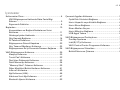 2
2
-
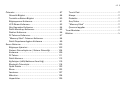 3
3
-
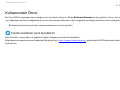 4
4
-
 5
5
-
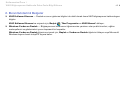 6
6
-
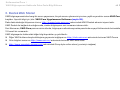 7
7
-
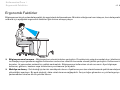 8
8
-
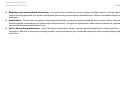 9
9
-
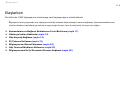 10
10
-
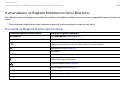 11
11
-
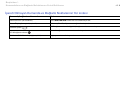 12
12
-
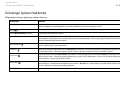 13
13
-
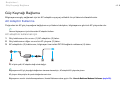 14
14
-
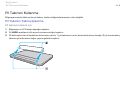 15
15
-
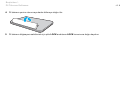 16
16
-
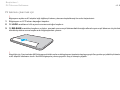 17
17
-
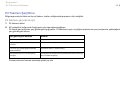 18
18
-
 19
19
-
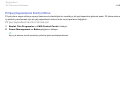 20
20
-
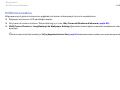 21
21
-
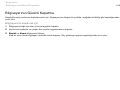 22
22
-
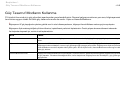 23
23
-
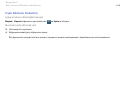 24
24
-
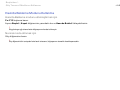 25
25
-
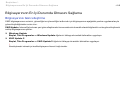 26
26
-
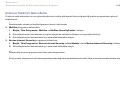 27
27
-
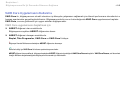 28
28
-
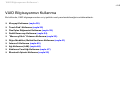 29
29
-
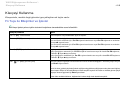 30
30
-
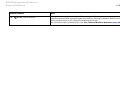 31
31
-
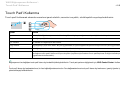 32
32
-
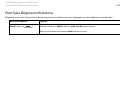 33
33
-
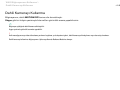 34
34
-
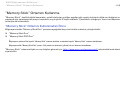 35
35
-
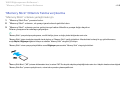 36
36
-
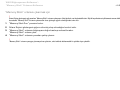 37
37
-
 38
38
-
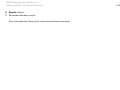 39
39
-
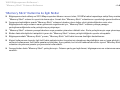 40
40
-
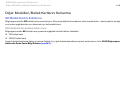 41
41
-
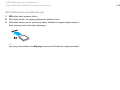 42
42
-
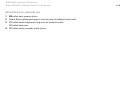 43
43
-
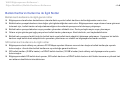 44
44
-
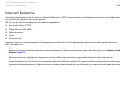 45
45
-
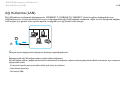 46
46
-
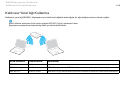 47
47
-
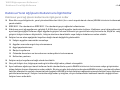 48
48
-
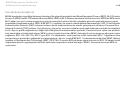 49
49
-
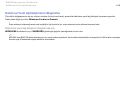 50
50
-
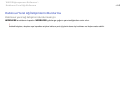 51
51
-
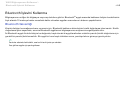 52
52
-
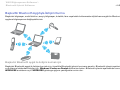 53
53
-
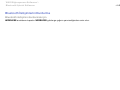 54
54
-
 55
55
-
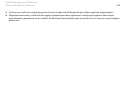 56
56
-
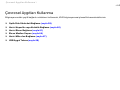 57
57
-
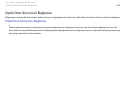 58
58
-
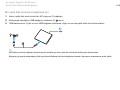 59
59
-
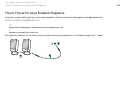 60
60
-
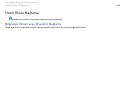 61
61
-
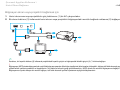 62
62
-
 63
63
-
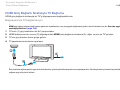 64
64
-
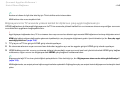 65
65
-
 66
66
-
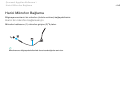 67
67
-
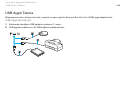 68
68
-
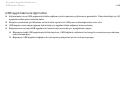 69
69
-
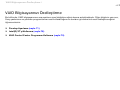 70
70
-
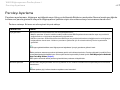 71
71
-
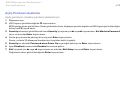 72
72
-
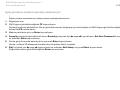 73
73
-
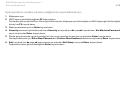 74
74
-
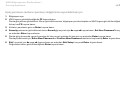 75
75
-
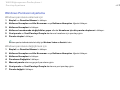 76
76
-
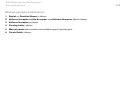 77
77
-
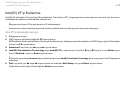 78
78
-
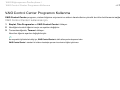 79
79
-
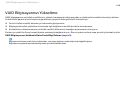 80
80
-
 81
81
-
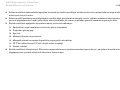 82
82
-
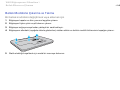 83
83
-
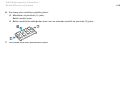 84
84
-
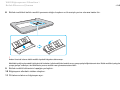 85
85
-
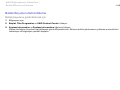 86
86
-
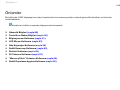 87
87
-
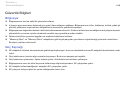 88
88
-
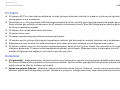 89
89
-
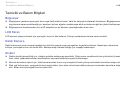 90
90
-
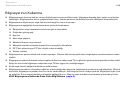 91
91
-
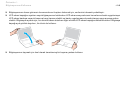 92
92
-
 93
93
-
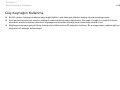 94
94
-
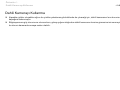 95
95
-
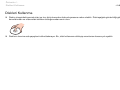 96
96
-
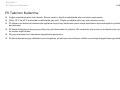 97
97
-
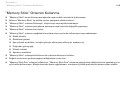 98
98
-
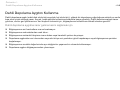 99
99
-
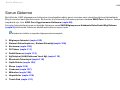 100
100
-
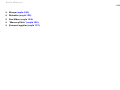 101
101
-
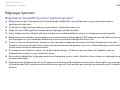 102
102
-
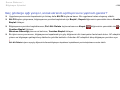 103
103
-
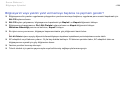 104
104
-
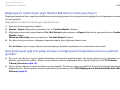 105
105
-
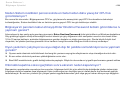 106
106
-
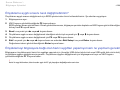 107
107
-
 108
108
-
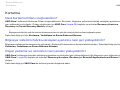 109
109
-
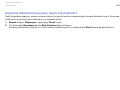 110
110
-
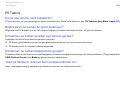 111
111
-
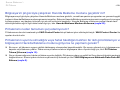 112
112
-
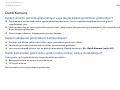 113
113
-
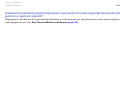 114
114
-
 115
115
-
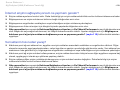 116
116
-
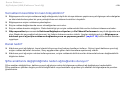 117
117
-
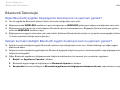 118
118
-
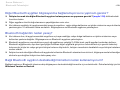 119
119
-
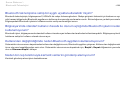 120
120
-
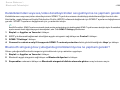 121
121
-
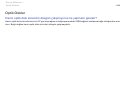 122
122
-
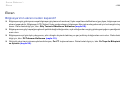 123
123
-
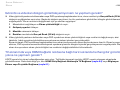 124
124
-
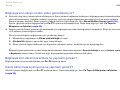 125
125
-
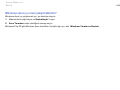 126
126
-
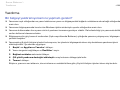 127
127
-
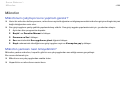 128
128
-
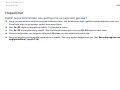 129
129
-
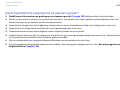 130
130
-
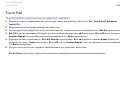 131
131
-
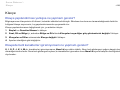 132
132
-
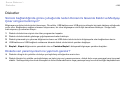 133
133
-
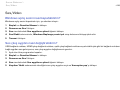 134
134
-
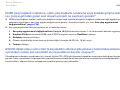 135
135
-
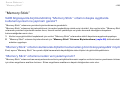 136
136
-
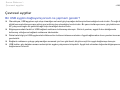 137
137
-
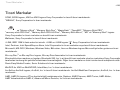 138
138
-
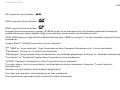 139
139
-
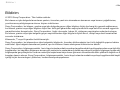 140
140
-
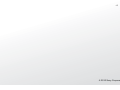 141
141
İlgili makaleler
-
Sony VPCM13M1E Kullanma talimatları
-
Sony VPCF22C5E Kullanma talimatları
-
Sony VPCF21Z1E Kullanma talimatları
-
Sony VPCCA3C5E Kullanma talimatları
-
Sony VPCF24C5E Kullanma talimatları
-
Sony VPCEF3E1R Kullanma talimatları
-
Sony VPCCB4C5E Kullanma talimatları
-
Sony VPCF13L4E Kullanma talimatları
-
Sony VPCF12F4E Kullanma talimatları
-
Sony VPCF23A9E Kullanma talimatları